Als u om een of andere reden bepaalde bestandstypen wilt verbergen uit de zoekresultaten van Windows 11 of Windows 10 dan zal dit artikel u helpen.
Bijvoorbeeld, als u bepaalde types van foto’s of video’s niet wilt zien verschijnen in de zoekresultaten van Windows, moet u uw computer configureren om deze bestandstypes uit te sluiten in de indexering zoekopdrachten.
In Windows kunt u bestandstypen weergeven of verbergen in de zoekresultaten. Als u bijvoorbeeld geen JPEG foto’s in de zoekresultaten wilt zien, kunt u dat bestandstype toevoegen aan de uitsluitingslijst op uw computer. Daarna zal het niet meer verschijnen in de zoekresultaten.
Meld u dan aan voor onze nieuwsbrief.
Bestandstype of bestandsextensie uitsluiten van indexering in Windows 11 of Windows 10
Klik op de startknop. In het zoekvenster type: Indexeringsopties en klik op het Indexeringsopties resultaat.
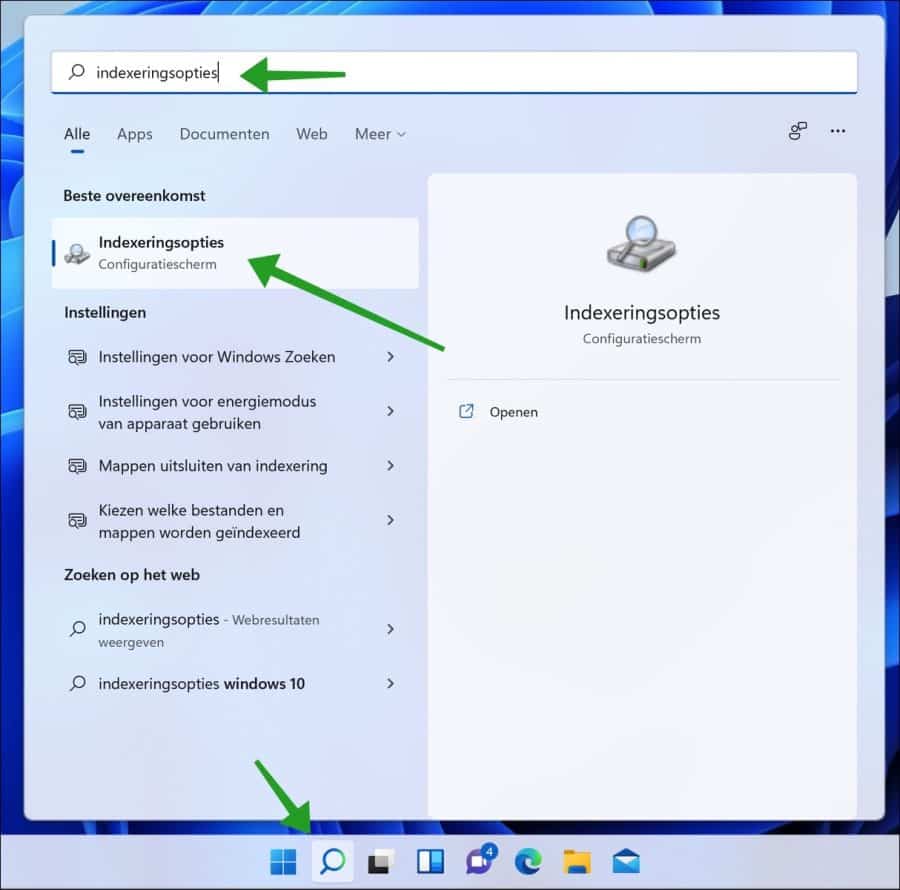
Klik op de knop Geavanceerd om de geavanceerde indexeringsopties te openen.
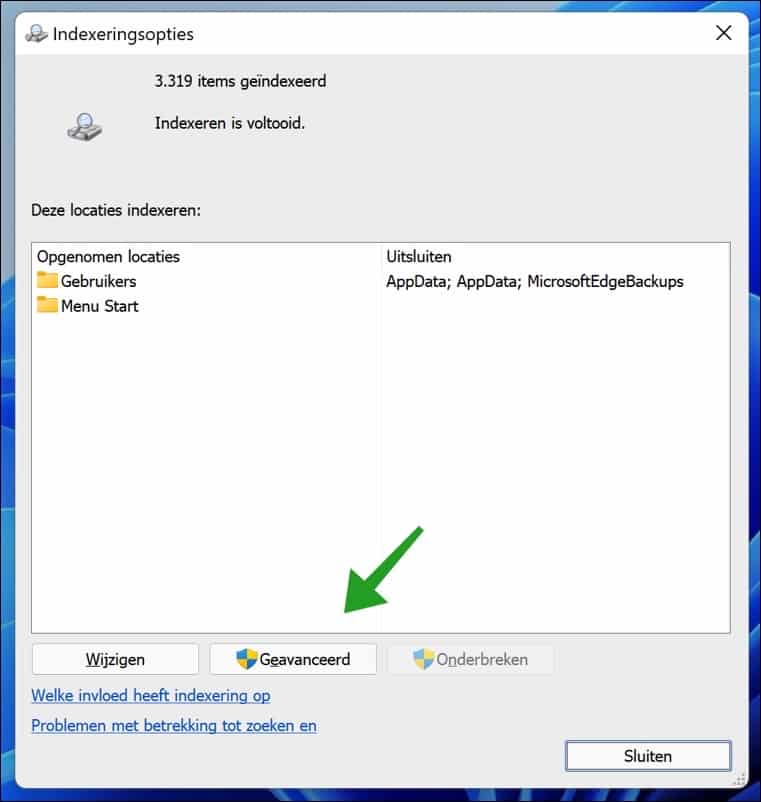
Klik op tabblad Bestandstypen. Daarna, om bepaalde bestandstypes (extensies) niet te indexeren in de Windows zoekresultaten vinkt u hier de extensie die u niet wenst te indexeren uit. Eventueel kunt u onderaan ook een nieuwe bestandsextensie toevoegen aan de indexering.
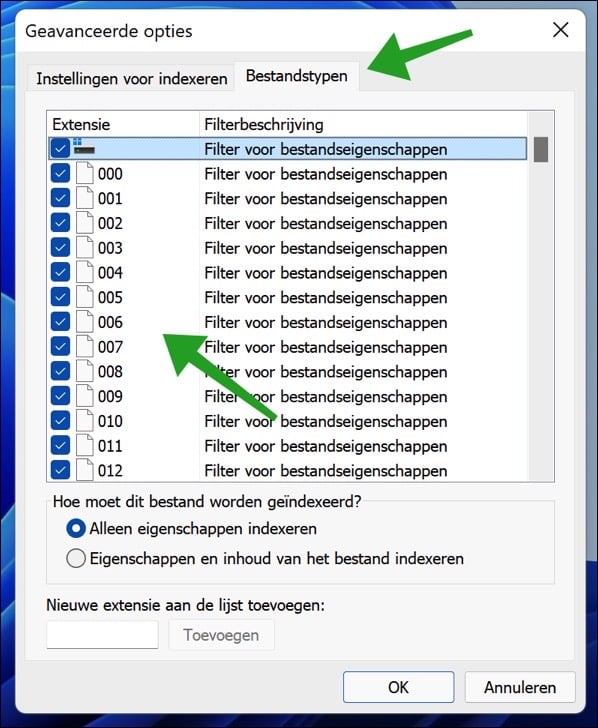
Nadat u de indexering heeft aangepast dient u de index opnieuw samen te stellen. Dit doet u door naar het tabblad Instellingen voor indexeren te gaan. Daarna klikt u bij probleemoplossing op Opnieuw samenstellen.
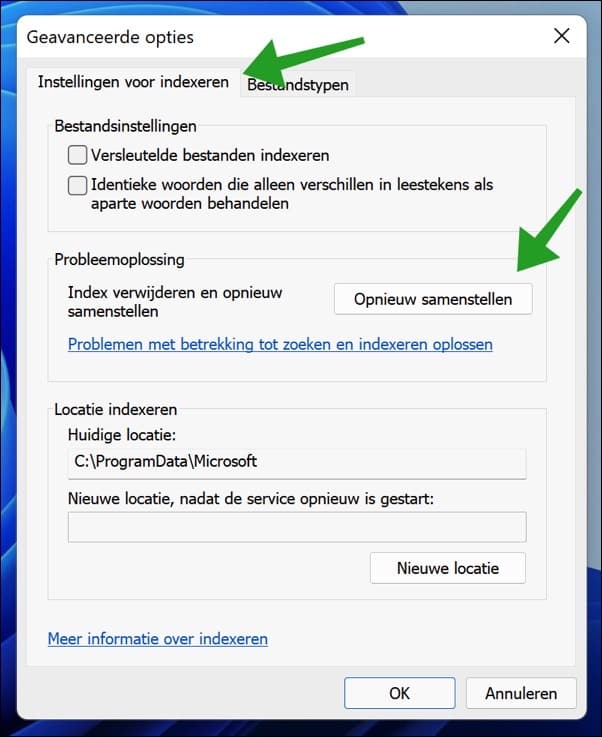
De Windows zoekindex wordt nu opnieuw samengesteld.
Lees meer:
Ik hoop u hiermee geholpen te hebben. Bedankt voor het lezen!

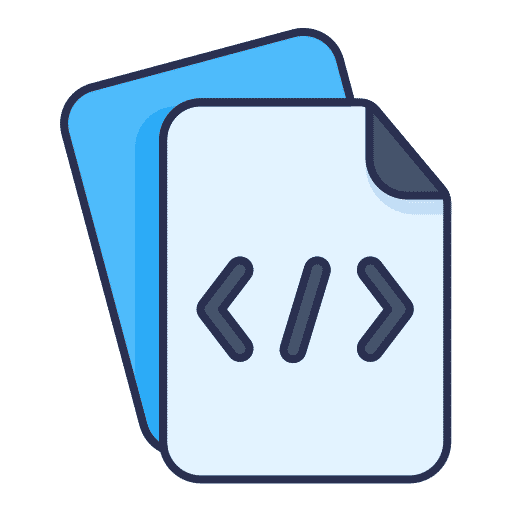
Help mee
Mijn computertips zijn gratis en bedoeld om andere mensen te helpen. Door deze pc-tip te delen op een website of social media, helpt u mij meer mensen te bereiken.Overzicht met computertips
Bekijk ook mijn uitgebreide overzicht met praktische computertips, overzichtelijk gesorteerd per categorie.Computerhulp nodig?
Loopt u vast met uw pc, laptop of software? Stel uw vraag op ons computerforum en krijg gratis computerhulp van ervaren leden en experts.